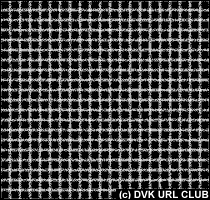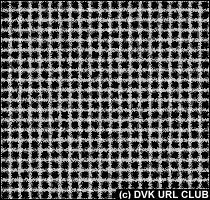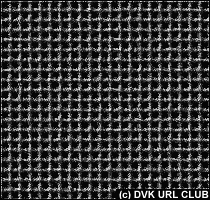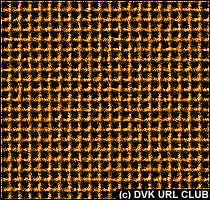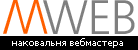Этот урок посвящен созданию решетки. Не знаю, может быть и сетки :) А если честно, она мне скорее напоминает материал, которым раньше вязали кресла-качалки и лапти. Начинаем.
Создавайте изображение вот с такой сеточкой. Можно использовать заливку "заранее определенным образцом", чтобы не рисовать всю сетку руками. Как это делается, неоднократно я уже рассказывал, поэтому еще раз не буду тратить время. В любом случае это не трудно сделать вручную.

Немножко размоем сетку. [Фильтр / Размытие / Размытие+ (Blur More)] Затем юзаем фильтр [Фильтр / Стилизация / Диффузия] и выделяем в настройках параметр [Затемнение (Darken)]. Получаем рисунок #2
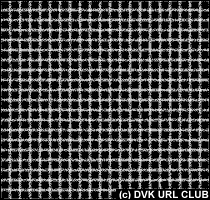
Инвертируем картинку [Ctrl+i] (белый цвет поменяется на черный и наоборот). И выполняем последний фильтр [Диффузия] с теме же настройками. По окончании инвертируем обратно [Ctrl+i]
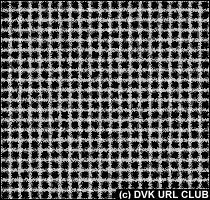
Дублируем слой с решеткой. И верхний слой сдвигаем клавишами клавиатуры на два пикселя вниз и на два вправо. Для этого просто нужно нажать на инструмент "Перемещение" [V] и клавишами клавиатуры двигать слой. Напомню: Два вниз, два вправо. Тут же, на верхнем слое, в опциях слоя изменяем настройку слоя с "Нормальный" на "Умножение" [Multiply]. Должны получить рисунок #4.
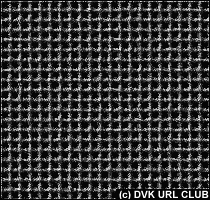
Завершающей стадией у нас значится окрашивание решетки. Используем уже знакомую функцию [Изображение / Коррекция / Цветовой тон и насыщенность (Hue Saturation)]. В диалоговом окошке отмечаем опцию "Тонировать (Colorize)" и двигаем движки до тех пор, пока не понравится. Решетка готова. Трюк закончен :)
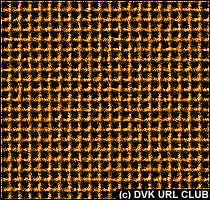
Автор: Кушнерук Денис
<< НАЗАД